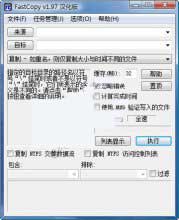在Capture Location(采集地点)设置区中,Video(视频)是指将采集到的视频文件保存到什么地方;Audio(音频)是指将采集到的音频文件保存到什么地方。这里可以点击Browse(浏览)按钮来通过图形菜单来选择相应的保存地点,如图2-12所示。

图2-12 选择保存采集文件地点
最后的一个设置区是Device Control(设备控制)设置区,如图2-13所示。Device Control(设备控制)设置区主要是用来设置硬件设备在采集时的属性的。

图2-13 Device Control(设备控制)设置区
◇ Device(控制设备):在Device(控制设备)只有DV Device Control(DV设备控制)一个选项,它是Premiere自带的DV控制设备,不用做任何的改动。这里可以点击Option(选项)按钮,来设置一下DV设备的型号、采集格式和当前状态,如图2-14所示。
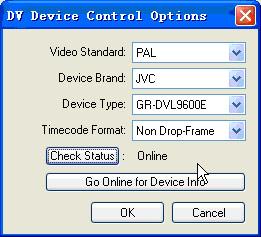
图2-14 DV Device Control Option
在图2-14中,Video Standard(视频标准)的功能是设置工作制式, Device Brand(设备商标)指的是生产厂家,上图中的厂家是JVC。Device Type(设备类型)是显示当前连接设备型号的。若在Device Type(设备类型)中没有你正在使用的DV,那么统一的将Device Type(设备类型)设置为Standard(标准设备)就可以使用了。Timecode Format(时间码格式)是用来标记DV记录状态的,Non Drop-Frame(不掉帧)是标准设置,不需要做任何改动,因为没有人想在拍摄的时候这里缺点那里缺点吧。
◇ Current Device(当前设备):用来显示当前连接设备的型号,图2-13中显示的DV型号是JVC GR-DVL-9600E,如果当前连接的设备是SONY的PD150摄象机,那么Current Device将会显示为SONY PD-150。
◇ Preroll Time(预先卷带):在连接到DV后直接连接到连接处的下几秒(具体的时间值是在Preroll Time后面的文本框中设置的,单位为秒)画面。
◇ Timecode Offset(时间码偏移量):在连接到DV后时间码顺时间偏移的长度。
最后,还有一个 Abort Capture On Dropped Frame(当掉帧时终止采集)复选框,它的功能是在采集中如果发生了掉争现象则自动终止采集。笔者认为该复选框最好不要选取,因为就算发生掉帧了也会在采集状态中显示出来。
在影视工业中,Preroll Time(预先卷带)的值一般都为2秒,即预先2秒拍摄画面,以便日后的后期处理。
引起掉帧现象发生的原因是多方面的,由于磁盘空间零碎、硬盘转速低、电脑配置不好,都会引起掉帧现象的发生,尤其是Windows操作系统,很容易在磁盘上造成磁盘空间零碎,所以要经常定期的对磁盘进行磁盘碎片整理。
好了,本节主要介绍了采集前的一些基本设置,通过了解上述内容可以使工作很有效的完成,所以在做任何工作之前都要作好充分的准备工作。下面就切入正题,看看Premiere是怎么采集素材的。